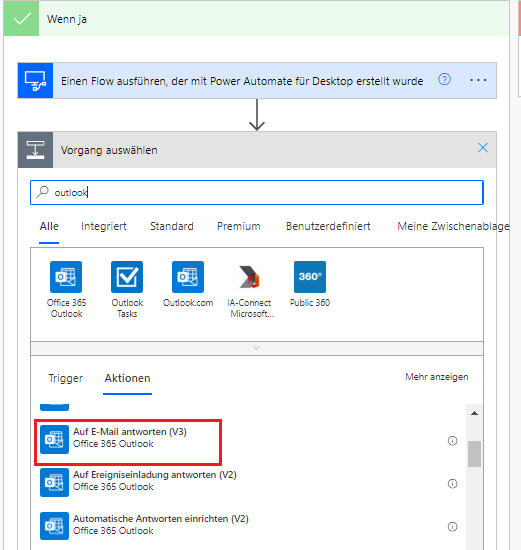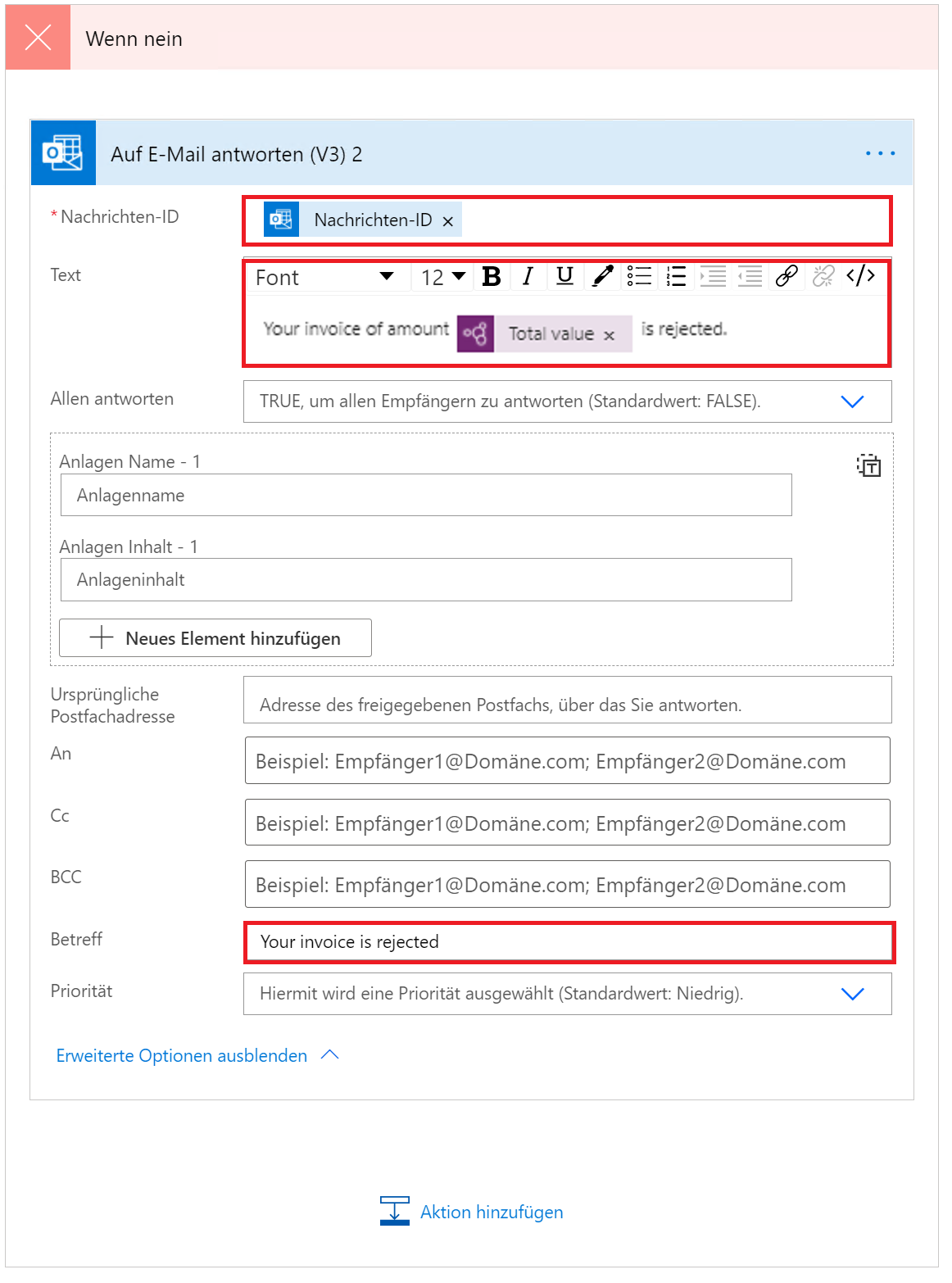Integrierte Kommunikation mit Outlook
Rufen Sie das folgende Demovideo auf, um die Schritte zu sehen, die Sie in dieser Lerneinheit ausgeführt haben.
Nachdem Sie eine Genehmigung durchlaufen und Ihre Legacy-App aktualisiert haben, müssen Sie den Absender über die Rechnung zum Genehmigungsergebnis informieren. Wählen Sie zunächst unter der Verzweigung Wenn ja die Option Aktion hinzufügen aus, und suchen und aktivieren Sie dann Auf E-Mail antworten (V3).
Suchen Sie für das erste Feld die Nachrichten-ID der ursprünglichen E-Mail im Menü Dynamischer Inhalt. Der Textkörper umfasst eine Mischung aus Text und dynamischem Inhalt, wie in der folgenden Abbildung dargestellt. Erweitern Sie die Felder, indem Sie Erweiterte Optionen anzeigen und dann Ihre Rechnung ist genehmigt im Feld Betreff eingeben.
Jetzt haben Sie eine Genehmigungs-E-Mail und müssen nur noch die Ablehnungs-E-Mail hinzufügen. Stellen Sie dazu zunächst sicher, dass Sie sich unter der Verzweigung Wenn nein befinden, und wählen Sie dann Aktion hinzufügen aus. Suchen und wählen Sie Auf E-Mail antworten (V3) aus.
Suchen Sie für das erste Feld die Nachrichten-ID der ursprünglichen E-Mail im Menü Dynamischer Inhalt. Der Textkörper umfasst eine Mischung aus Text und dynamischem Inhalt, wie in der folgenden Abbildung dargestellt. Erweitern Sie die Felder, indem Sie Erweiterte Optionen anzeigen und dann Ihre Rechnung ist abgelehnt im Feld Betreff eingeben.
Wählen Sie Speichern aus.